如何在 Windows 11 上更改 DNS 设置
IT行业相对于一般传统行业,发展更新速度更快,一旦停止了学习,很快就会被行业所淘汰。所以我们需要踏踏实实的不断学习,精进自己的技术,尤其是初学者。今天golang学习网给大家整理了《如何在 Windows 11 上更改 DNS 设置》,聊聊,我们一起来看看吧!
您的 ISP 配置在设置互联网连接时提供默认域名系统 (DNS)。这会带来各种安全威胁并降低互联网速度,因此必须手动分配DNS服务器。
浏览此详细指南,了解如何更改 Windows 11 计算机上的 DNS 设置并保护您的在线状态。
如何更改 Windows 11 上的 DNS 设置?
1. 使用“设置”应用
- 使用 + 快捷方式转到“设置”应用。WindowsI
- 从左侧边栏中选择网络和互联网,然后从右侧选择Wi-Fi或以太网,具体取决于您的互联网连接。
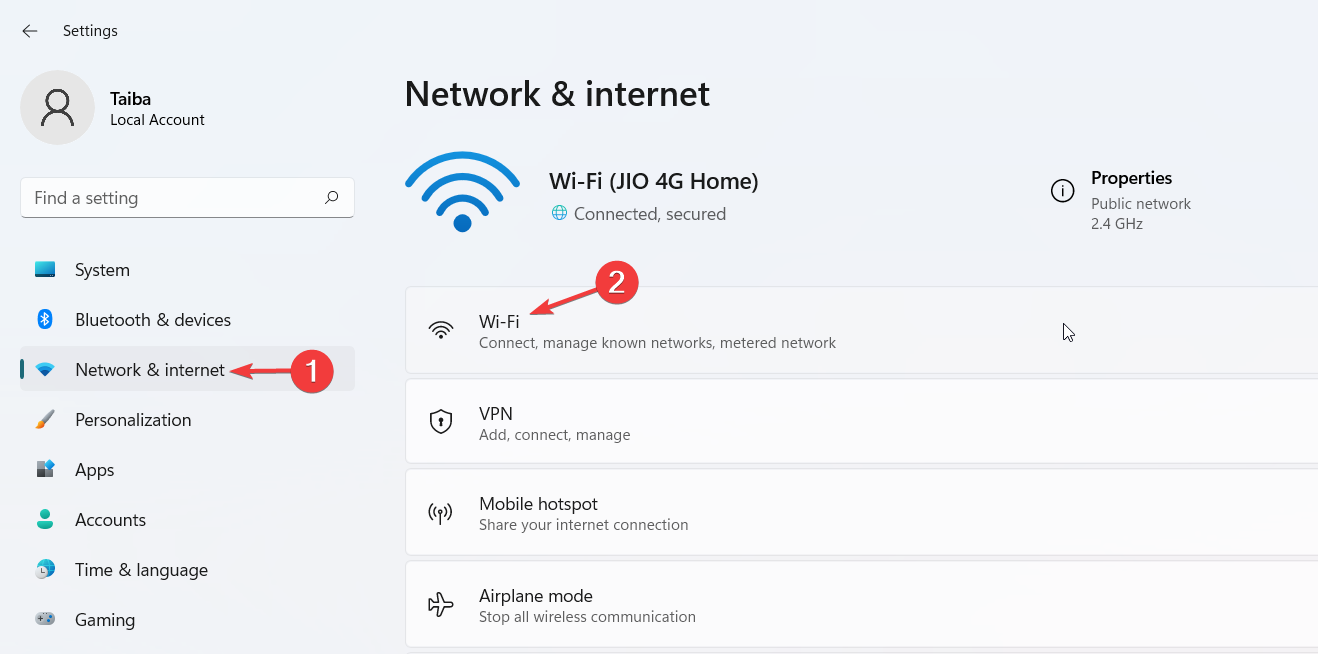
- 向下滚动并选择硬件属性。
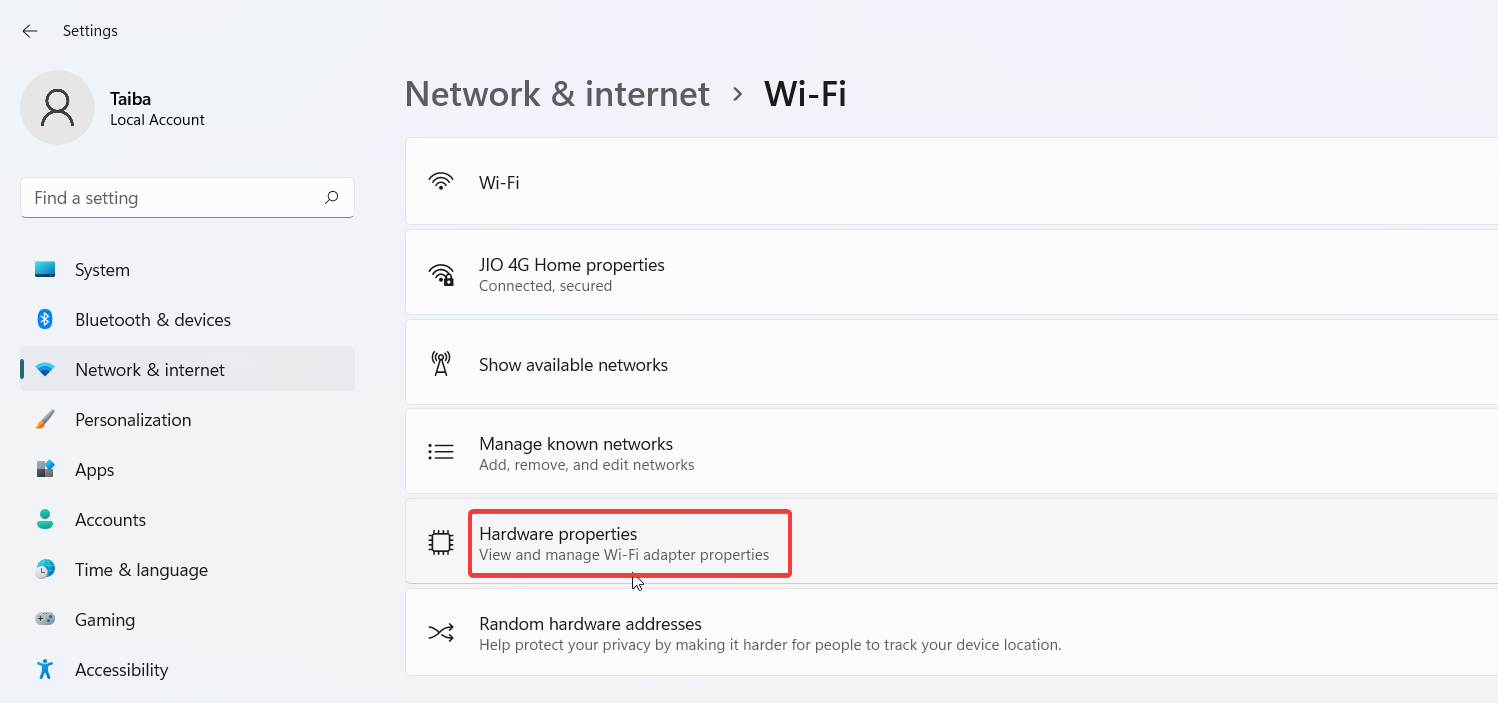
- 找到 DNS 服务器分配设置,然后单击它旁边的编辑按钮。
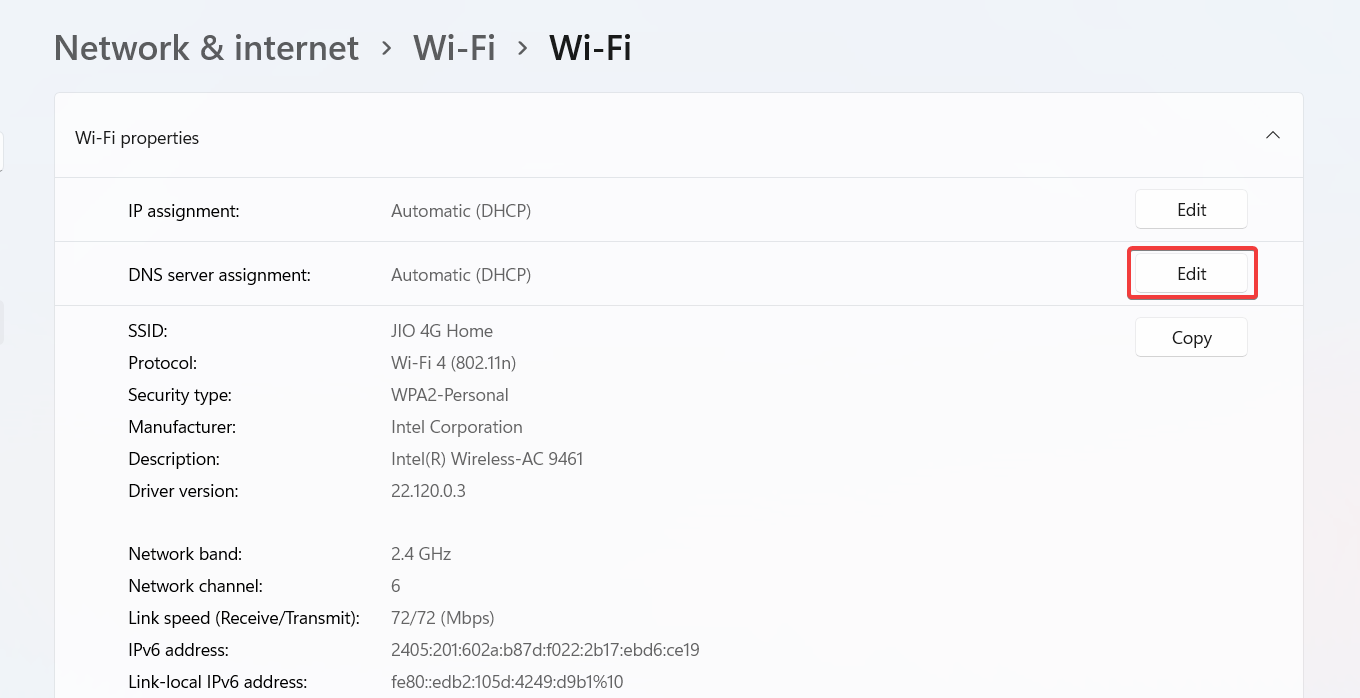
- 这将打开“编辑 DNS 设置”弹出窗口。在这里,展开顶部的下拉菜单并选择手动而不是自动 (DHCP)。
- 接下来,根据 IP 连接类型启用 IPv4 或 IPv6 的切换开关。
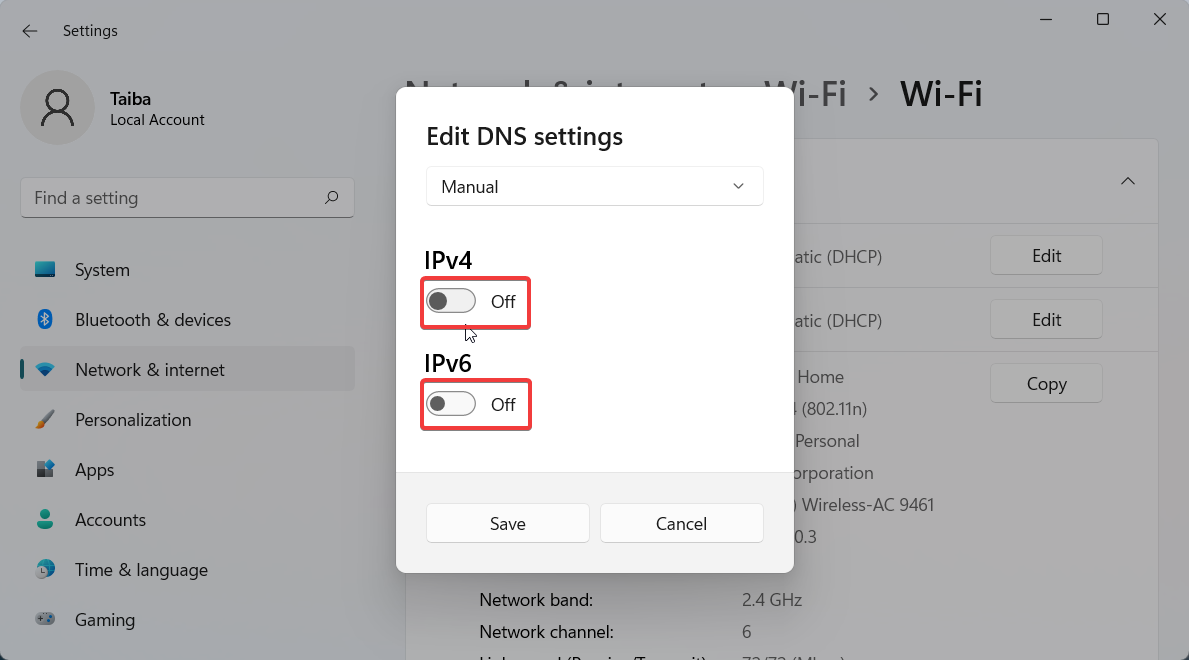
- 现在,在“首选 DNS”字段中提供主 DNS 服务器地址,然后在“备用 DNS”字段中提供辅助 DNS 服务器地址。(例如,8.8.8.8 是首选 DNS 地址,8.8.4.4 是 Google DNS 服务器的替代 DNS 地址)
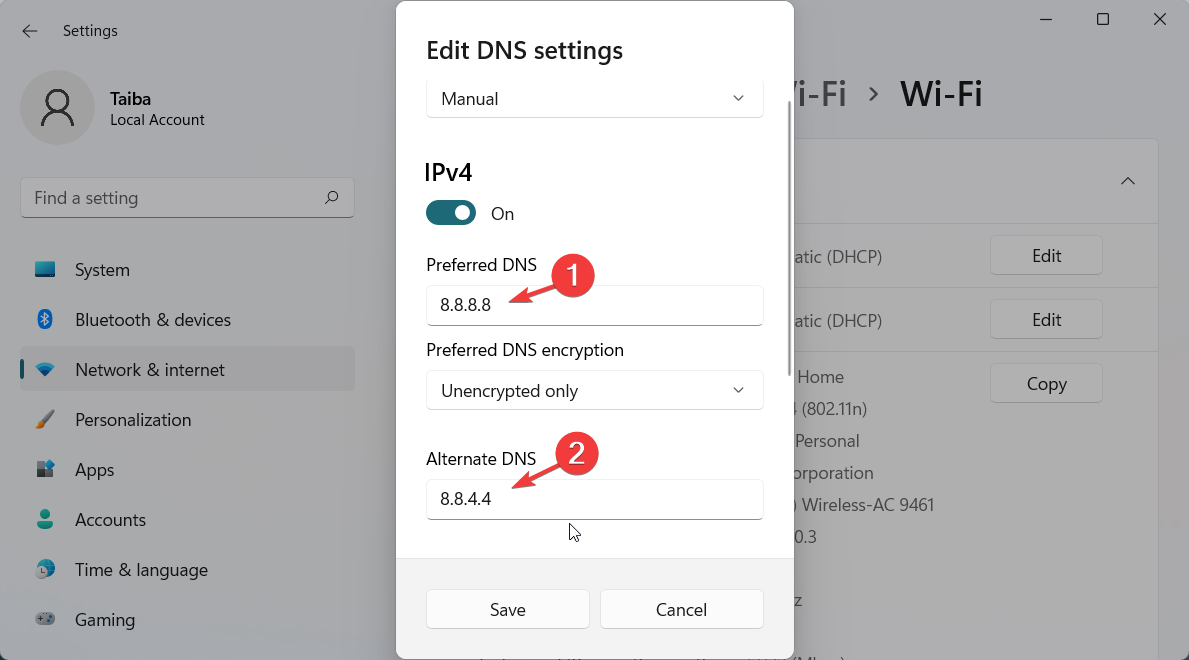
- 如果要启用基于 HTTPS 的 DNS 功能来加密 DNS 请求,请为“首选 DNS 加密”和“备用 DNS 加密”下拉列表选择“仅加密(基于 HTTPS)的 DNS”。
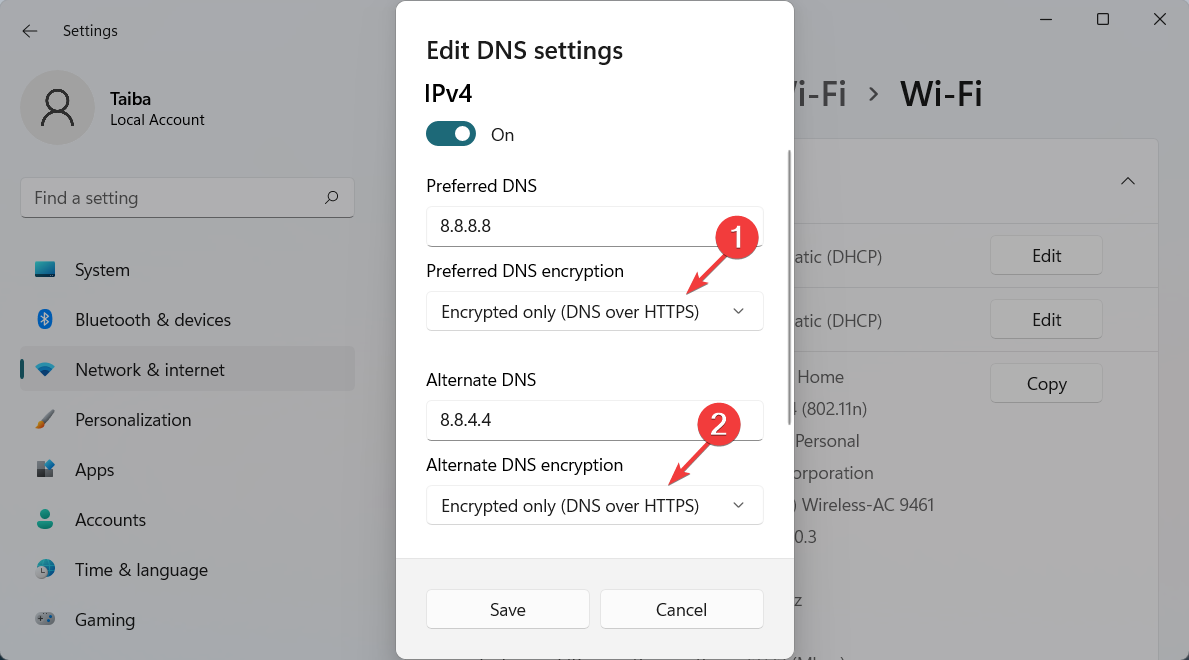
- 完成更改后按“保存”按钮。
您可以通过“设置”应用程序轻松更改 Windows 11 上的 DNS 设置,以加快浏览速度并避免安全问题。启用加密并使用 IPv4 和 IPv6 协议定义 DNS 可确保网络通信更加安全。
注意在更改 Windows 11 电脑上的 DNS 设置之前,请确保你的 ISP 支持手动 DNS 服务器,并且默认情况下未配置为仅使用 ISP 的 DNS 服务器。
2. 使用控制面板
- 使用 + 快捷方式启动“运行”命令窗口,键入以下命令并按“确定”。这将直接打开“控制面板”中的“网络连接”。WindowsR
ncpa.cpl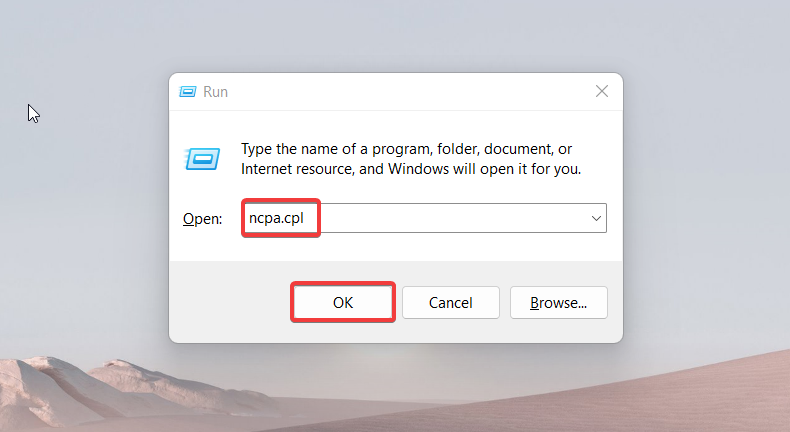
- 右键单击 Wi-Fi 或以太网连接,具体取决于您的连接类型,然后从上下文菜单中选择属性。
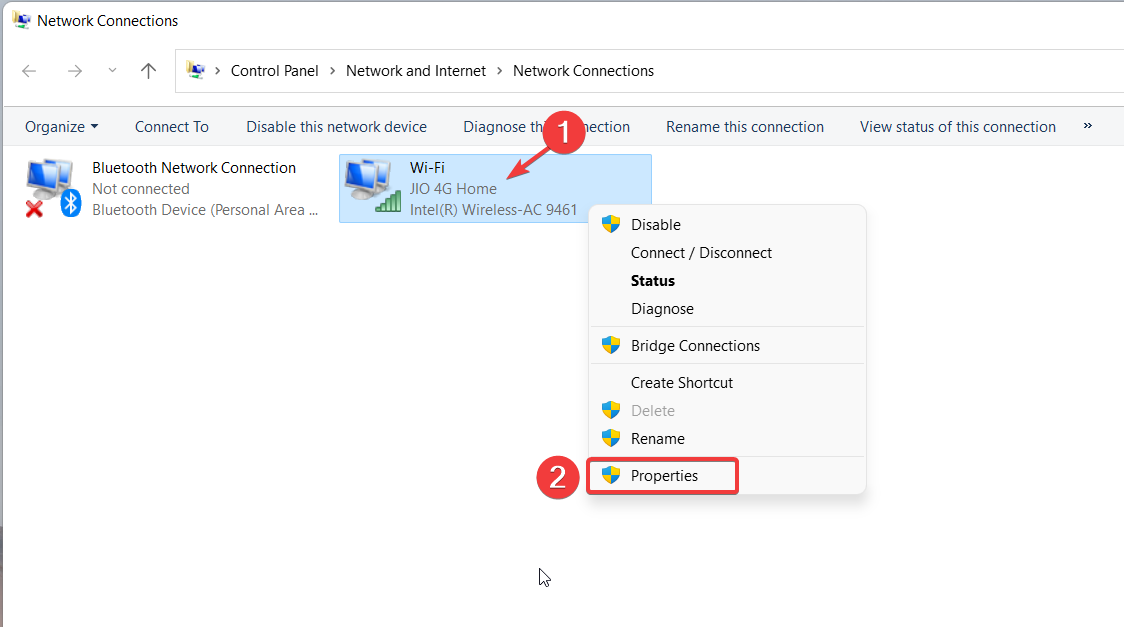
- 这将打开“Wi-Fi 属性”窗口。双击位于“此连接使用以下项目”部分下的因特网协议版本 4 (TCP/IPv4)。
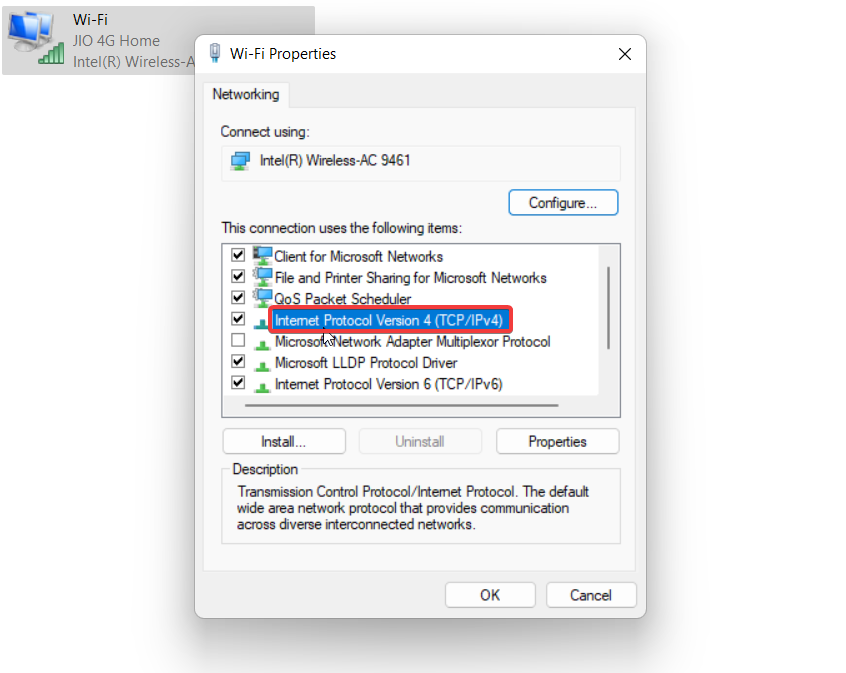
- 在新弹出窗口中,启用使用以下 DNS 服务器地址选项,并在各自的字段中提供首选 DNS 服务器和备用 DNS 服务器地址。(例如,要使用Cloudflare DNS服务器,请将1.1.1.1分配为首选DNS,将1.0.0.1分配为备用DNS)。

- 按“确定”按钮保存更改。
我们的许多读者更喜欢控制面板来更改其 Windows 11 PC 的 DNS 设置。尽管这是配置 DNS 设置的最古老方法之一,但它不允许您为服务器启用 DNS 加密。
3.使用命令提示符
- 按键,在搜索栏中键入 cmd,然后选择位于右侧窗格中的以管理员身份运行。Windows
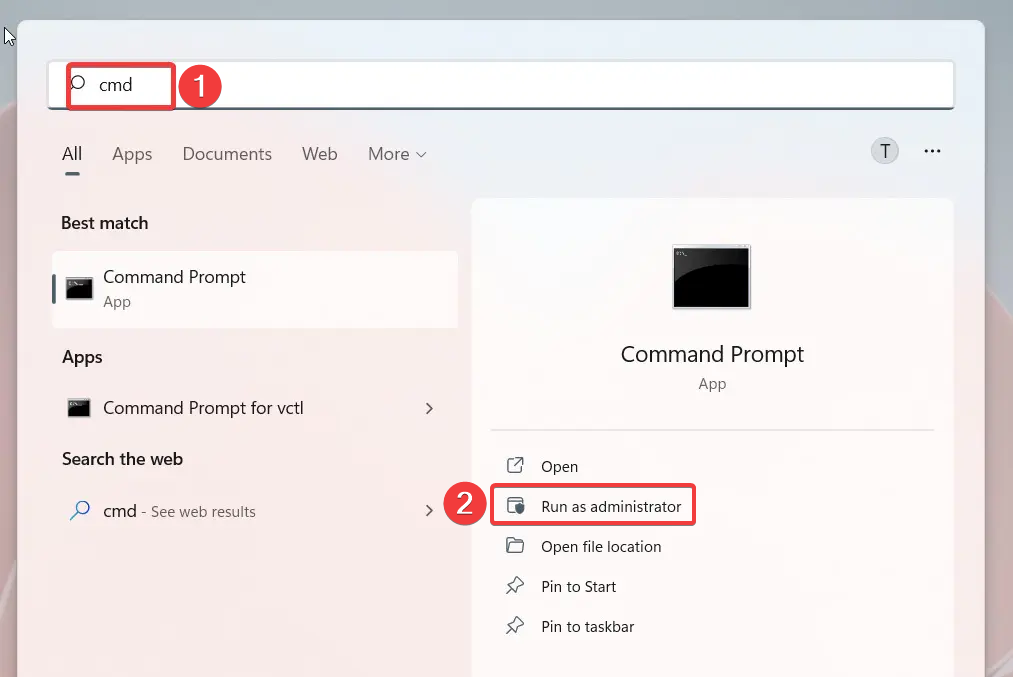
- 单击用户访问控制弹出窗口上的是按钮。
- 在命令提示符窗口中,键入或复制粘贴以下命令,然后按键。将首选 DNS 替换为首选服务器的主 DNS 地址。Enter
netsh interface ipv4 set dnsservers Wi-Fi Static Preferred DNS primary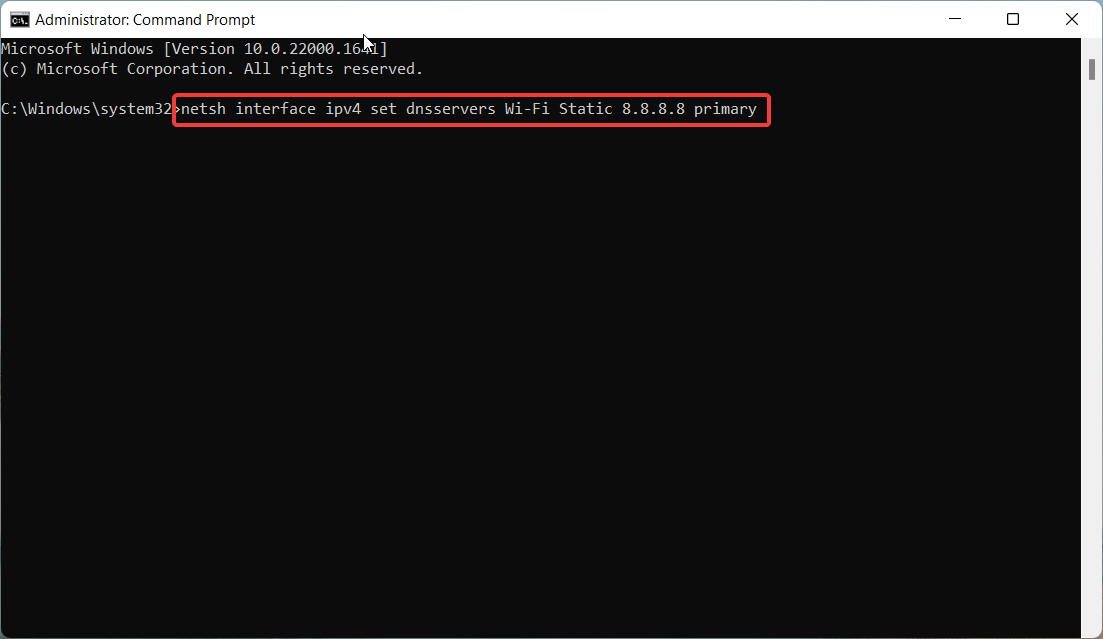
- 接下来,键入或复制粘贴以下命令以分配备用 DNS 服务器并按键。将备用 DNS 替换为辅助 DNS 服务器地址。Enter
netsh interface ipv4 add dnsservers Wi-Fi Alternate DNS index=2
- 若要将手动 DNS 设置重置为自动 (DHCP),请键入以下命令并按键。Enter
netsh interface ip set dns "Local Area Connection" dhcp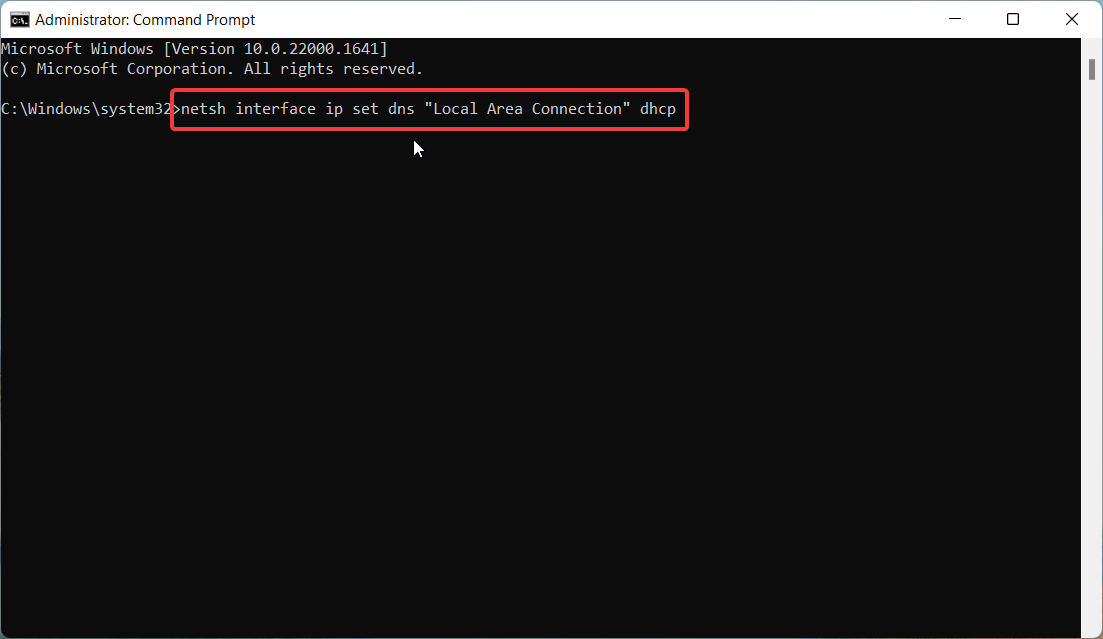
如果您使用有线以太网连接,请在上述命令中将 Wi-Fi 替换为以太网。
专家提示:
有些PC问题很难解决,尤其是在涉及损坏的存储库或丢失的Windows文件时。如果您在修复错误时遇到问题,则您的系统可能部分损坏。
我们建议安装 Restoro,该工具将扫描您的机器并确定故障是什么。
单击此处下载并开始修复。
我们还建议您阅读我们的指南,以诊断和修复占用Windows计算机的最常见DNS问题。
4. 使用 Windows PowerShell
- 按键,键入 powershell,然后从右侧部分选择以管理员身份运行。Windows
- 键入并复制粘贴以下命令,然后按键找出当前网络配置的接口索引。Enter
Get-NetAdapter | Select-Object InterfaceAlias , InterfaceIndex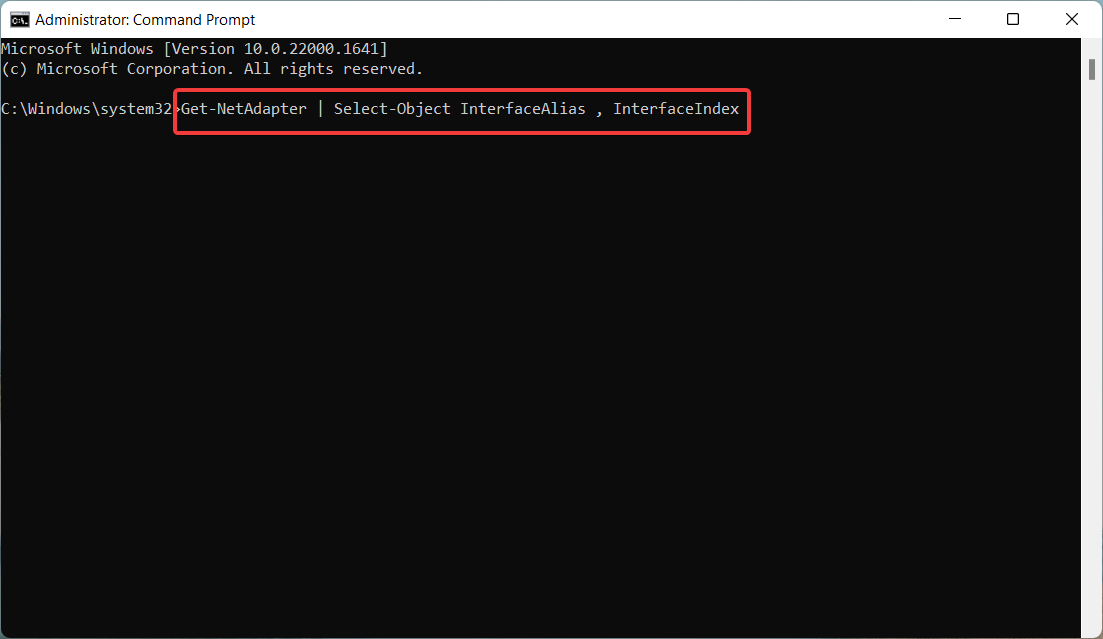
- 现在,键入或复制粘贴以下命令并点击以分配主DNS服务器地址。将 N 替换为当前网络的接口索引:Enter
Set-DnsClientServerAddress -InterfaceIndex N -ServerAddresses 8.8.8.8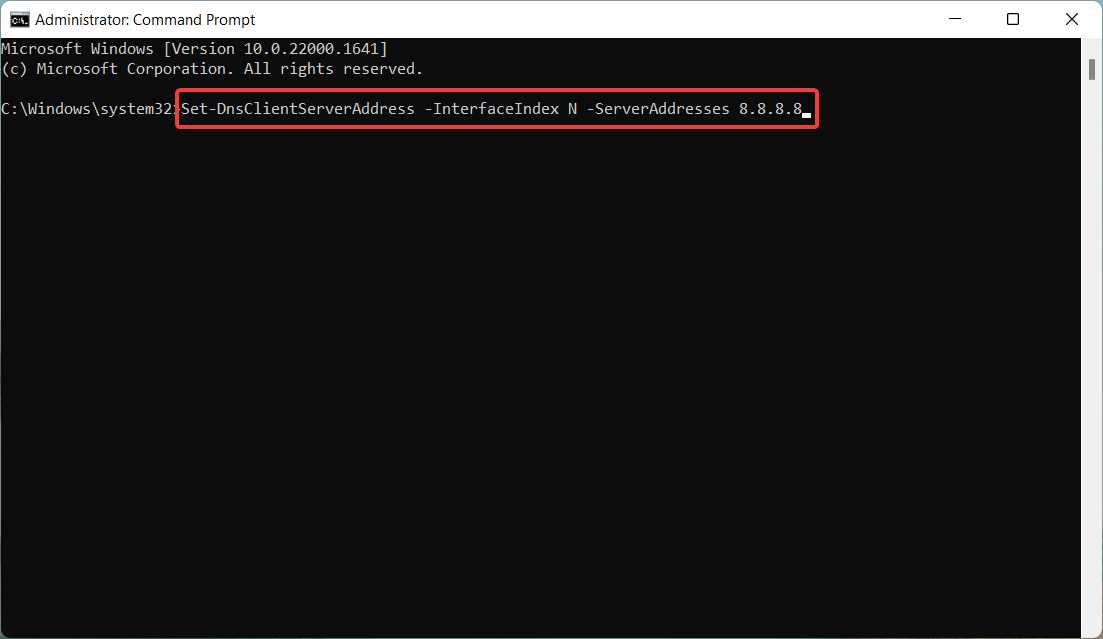
- 如果还想分配备用 DNS 地址,则需要在添加逗号后键入地址:
Set-DnsClientServerAddress -InterfaceIndex N -ServerAddresses 8.8.8.8, 8.8.4.4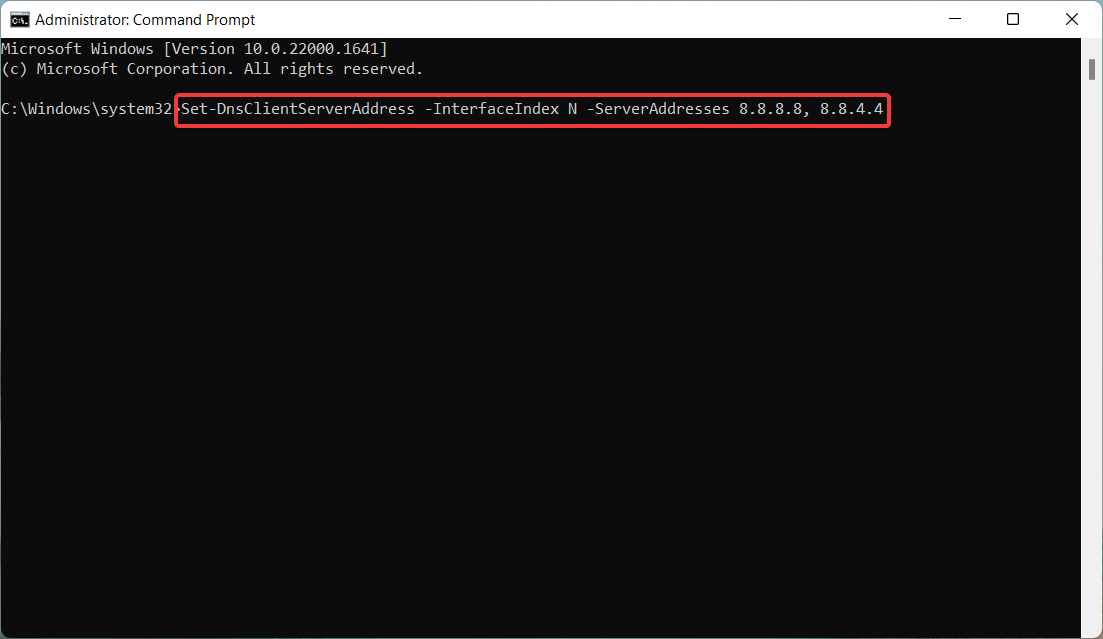
NetTCPIP 模块允许您在 Windows 11 上使用 Windows PowerShell 更改 DNS 服务器设置。
因此,这些是修改Windows 11系统上DNS设置的所有可能方法。
您可能还在寻找解决无法连接到此网络错误的方法,如果它经常光顾您的 Windows PC。
今天关于《如何在 Windows 11 上更改 DNS 设置》的内容介绍就到此结束,如果有什么疑问或者建议,可以在golang学习网公众号下多多回复交流;文中若有不正之处,也希望回复留言以告知!
 苹果Mixed-Reality 头戴设备组件首度曝光
苹果Mixed-Reality 头戴设备组件首度曝光
- 上一篇
- 苹果Mixed-Reality 头戴设备组件首度曝光

- 下一篇
- 一张快照就能还原出一段视频!AAAI 2023论文提出快照压缩成像新算法
-

- 文章 · 软件教程 | 7小时前 | 故障排查 注册表 声卡驱动 电脑没声音 Windows音频服务
- 电脑无声音红叉,音频驱动修复教程
- 355浏览 收藏
-

- 文章 · 软件教程 | 7小时前 |
- 美图秀秀贴纸调整技巧详解
- 270浏览 收藏
-

- 文章 · 软件教程 | 7小时前 |
- 抖音小程序如何投PC推广?收益怎么查看
- 439浏览 收藏
-

- 文章 · 软件教程 | 7小时前 |
- QQ邮箱设置个性签名方法详解
- 354浏览 收藏
-

- 文章 · 软件教程 | 7小时前 | 备份 照片 清理 iCloud云盘 iCloud储存空间
- iCloud空间满怎么清理?实用方法推荐
- 378浏览 收藏
-

- 文章 · 软件教程 | 7小时前 |
- Windows10耳机无声音怎么解决
- 304浏览 收藏
-

- 前端进阶之JavaScript设计模式
- 设计模式是开发人员在软件开发过程中面临一般问题时的解决方案,代表了最佳的实践。本课程的主打内容包括JS常见设计模式以及具体应用场景,打造一站式知识长龙服务,适合有JS基础的同学学习。
- 543次学习
-

- GO语言核心编程课程
- 本课程采用真实案例,全面具体可落地,从理论到实践,一步一步将GO核心编程技术、编程思想、底层实现融会贯通,使学习者贴近时代脉搏,做IT互联网时代的弄潮儿。
- 516次学习
-

- 简单聊聊mysql8与网络通信
- 如有问题加微信:Le-studyg;在课程中,我们将首先介绍MySQL8的新特性,包括性能优化、安全增强、新数据类型等,帮助学生快速熟悉MySQL8的最新功能。接着,我们将深入解析MySQL的网络通信机制,包括协议、连接管理、数据传输等,让
- 500次学习
-

- JavaScript正则表达式基础与实战
- 在任何一门编程语言中,正则表达式,都是一项重要的知识,它提供了高效的字符串匹配与捕获机制,可以极大的简化程序设计。
- 487次学习
-

- 从零制作响应式网站—Grid布局
- 本系列教程将展示从零制作一个假想的网络科技公司官网,分为导航,轮播,关于我们,成功案例,服务流程,团队介绍,数据部分,公司动态,底部信息等内容区块。网站整体采用CSSGrid布局,支持响应式,有流畅过渡和展现动画。
- 485次学习
-

- ChatExcel酷表
- ChatExcel酷表是由北京大学团队打造的Excel聊天机器人,用自然语言操控表格,简化数据处理,告别繁琐操作,提升工作效率!适用于学生、上班族及政府人员。
- 3212次使用
-

- Any绘本
- 探索Any绘本(anypicturebook.com/zh),一款开源免费的AI绘本创作工具,基于Google Gemini与Flux AI模型,让您轻松创作个性化绘本。适用于家庭、教育、创作等多种场景,零门槛,高自由度,技术透明,本地可控。
- 3425次使用
-

- 可赞AI
- 可赞AI,AI驱动的办公可视化智能工具,助您轻松实现文本与可视化元素高效转化。无论是智能文档生成、多格式文本解析,还是一键生成专业图表、脑图、知识卡片,可赞AI都能让信息处理更清晰高效。覆盖数据汇报、会议纪要、内容营销等全场景,大幅提升办公效率,降低专业门槛,是您提升工作效率的得力助手。
- 3455次使用
-

- 星月写作
- 星月写作是国内首款聚焦中文网络小说创作的AI辅助工具,解决网文作者从构思到变现的全流程痛点。AI扫榜、专属模板、全链路适配,助力新人快速上手,资深作者效率倍增。
- 4564次使用
-

- MagicLight
- MagicLight.ai是全球首款叙事驱动型AI动画视频创作平台,专注于解决从故事想法到完整动画的全流程痛点。它通过自研AI模型,保障角色、风格、场景高度一致性,让零动画经验者也能高效产出专业级叙事内容。广泛适用于独立创作者、动画工作室、教育机构及企业营销,助您轻松实现创意落地与商业化。
- 3832次使用
-
- pe系统下载好如何重装的具体教程
- 2023-05-01 501浏览
-
- qq游戏大厅怎么开启蓝钻提醒功能-qq游戏大厅开启蓝钻提醒功能教程
- 2023-04-29 501浏览
-
- 吉吉影音怎样播放网络视频 吉吉影音播放网络视频的操作步骤
- 2023-04-09 501浏览
-
- 腾讯会议怎么使用电脑音频 腾讯会议播放电脑音频的方法
- 2023-04-04 501浏览
-
- PPT制作图片滚动效果的简单方法
- 2023-04-26 501浏览









